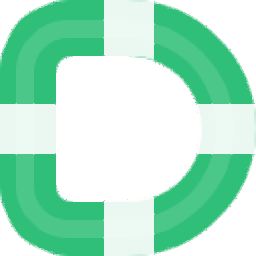
Tenorshare UltData for iOS(苹果数据恢复)
v8.7.4 电脑版- 软件大小:31.6 MB
- 软件语言:简体中文
- 更新时间:2024-09-29
- 软件类型:国外软件 / 数据恢复
- 运行环境:WinXP, Win7, Win8, Win10, WinAll
- 软件授权:免费软件
- 官方主页:https://www.tenorshare.cn/
- 软件等级 :
- 介绍说明
- 下载地址
- 精品推荐
- 相关软件
- 网友评论
Tenorshare UltData for iOS提供苹果设备数据恢复功能,将设备连接到电脑就可以扫描数据,从而执行数据恢复,软件支持照片、相册中的视频、通讯录、短信&附件、语音信箱、备忘录&附件、提醒事项&附件、日历&附件、语音备忘录、Safari书签、Safari历史记录、通话记录等多种数据扫描恢复,直接将自己删除的各种数据找到,从而在软件界面预览找到的文件,勾选就可以执行数据恢复,几个简单步骤就可以从iOS设备中恢复删除的数据,需要就可以下载使用!
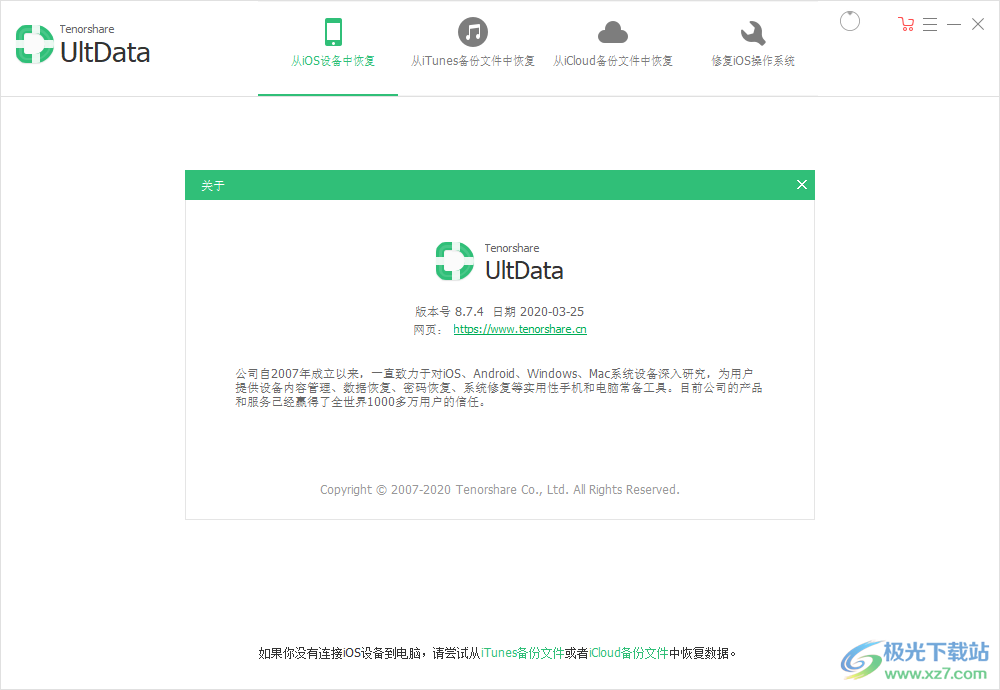
软件功能
1、专业的iPhone/iPad/iPod数据恢复工具
2、支持微信数据备份和还原
3、多种恢复模式,高成功率找回您iPhone/iPad/iPod touch中丢失的数据
4、支持从设备上扫描恢复、itunes、icloud备份文件中恢复
5、支持恢复前预览,并有选择性的扫描和恢复数据,避免长时间等待
6、附加iOS系统一键修复功能,解决您的设备卡死问题
7、支持iOS10.3.3及以上系统,包括最新的iOS 16.2/ iPadOS 16.2
8、支持iPhone 4 - 14 设备
软件特色
1、Tenorshare UltData for iOS中文破解版可以对iOS系列设备执行数据恢复
2、可以将旧手机连接到这款软件恢复里面的数据
3、可以在软件界面选择扫描的数据类型,例如仅仅查询短信内容,仅仅查询联系人
4、找到的数据都会分类显示,方便用户将一个类型的数据直接恢复
5、可以将个人相片直接恢复到电脑,选择一个文件夹就可以执行恢复
6、可以在软件查看扫描完毕的内容,部分资源是可以直接预览的
7、支持数量统计,在界面上显示找到多少张照片、找到多少个视频
使用方法
1、将Tenorshare UltData直接安装到电脑,设置软件的安装地址C:Program Files (x86)Tenorshare UltData

2、将注册机复制到软件的安装地址,管理员启动,选择Ult Data-iPhone Data Recovery
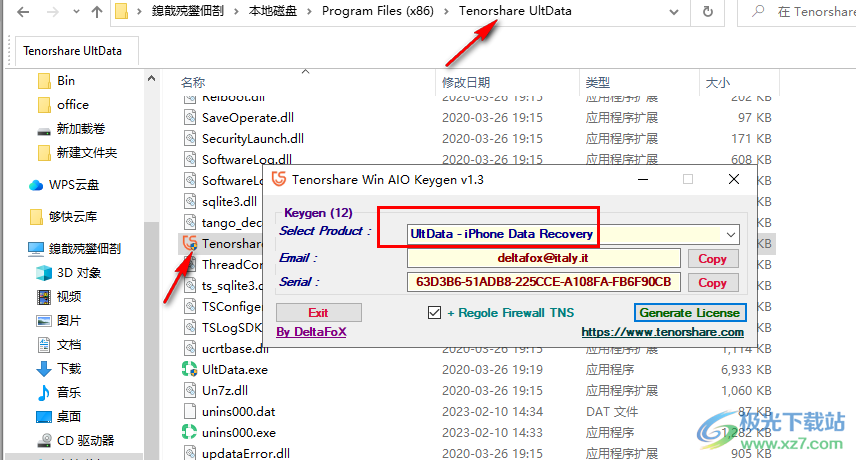
3、点击Generate License弹出主程序加载界面,将安装地址下的主程序UltData.exe打开完成补丁设置
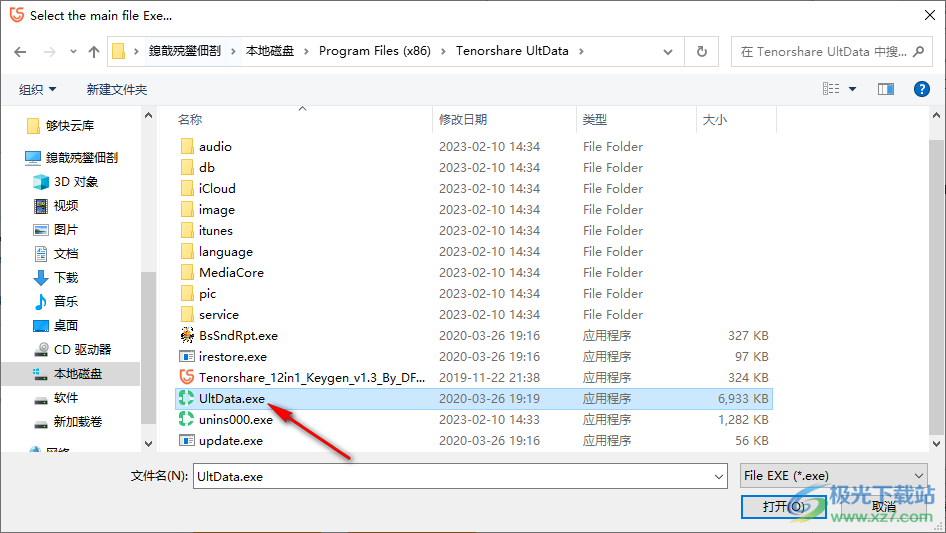
4、提示The Rules have been added to the Firewall Policy!规则已添加到防火墙策略
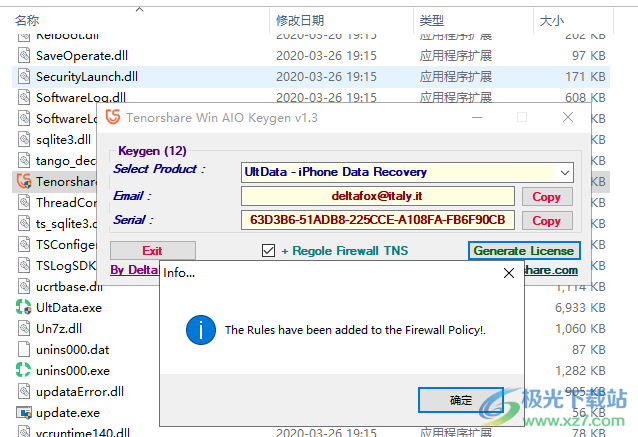
5、进入软件点击注册功能,将邮箱地址,注册码复制到软件就可以点击注册
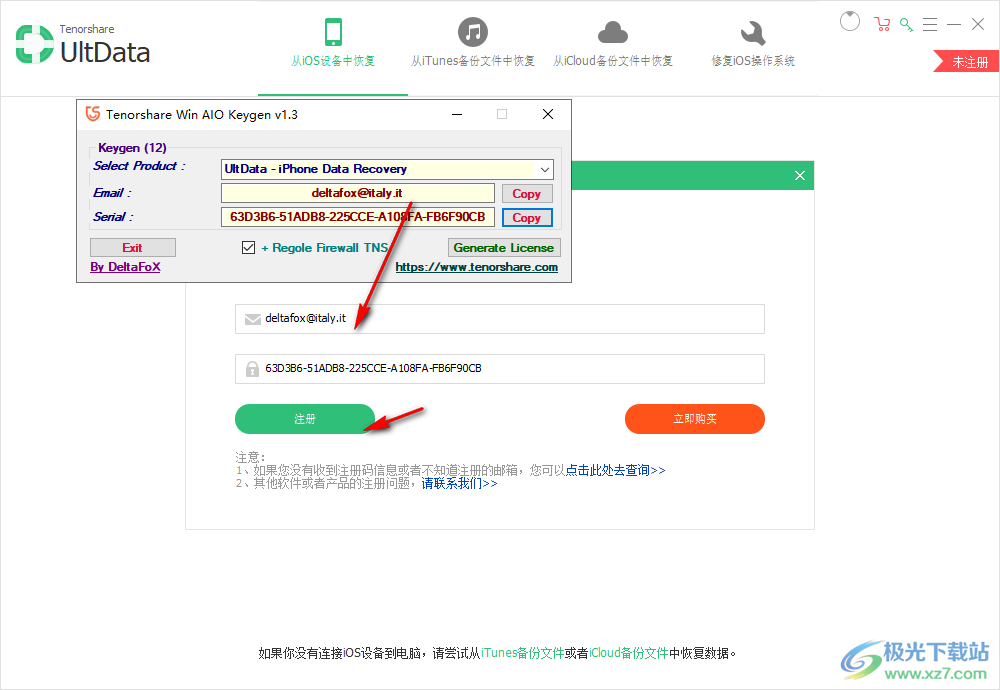
6、提示Tenorshare UltData软件已经注册完毕,现在软件就可以免费使用
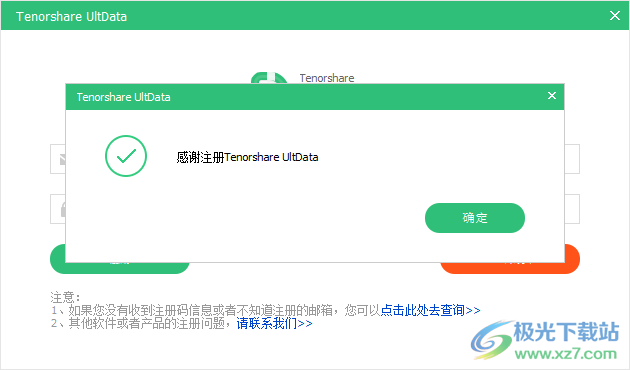
使用说明
1、在软件顶部找到自己需要使用的功能,直接点击从iOS设备恢复数据,小编没有设备所以就不演示了
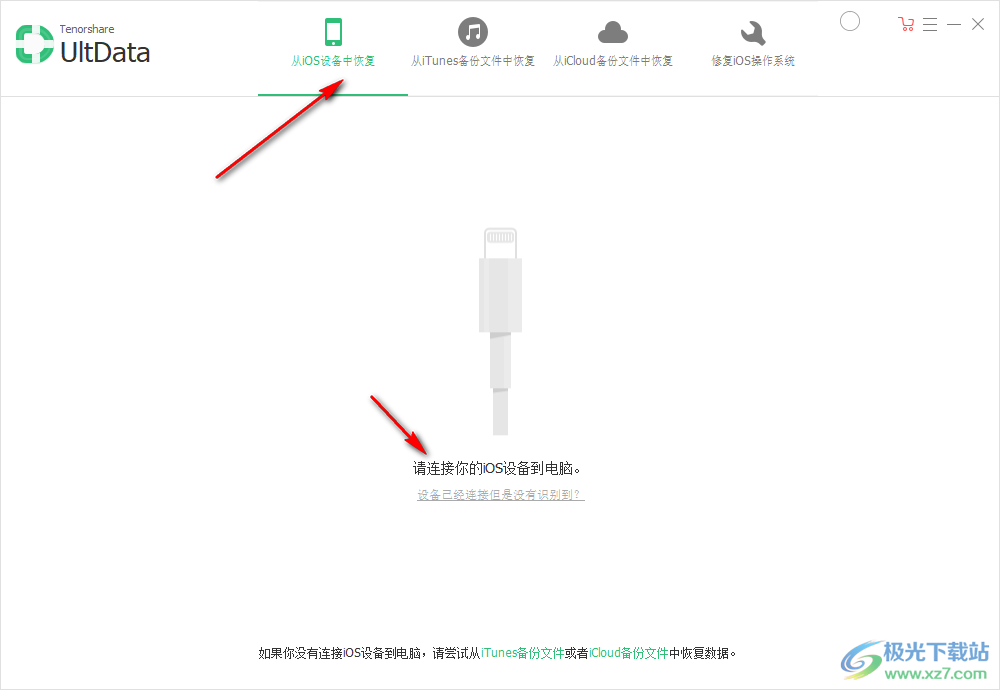
2、这里是iTunes恢复的界面,将备份的数据导入到软件就可以还原数据
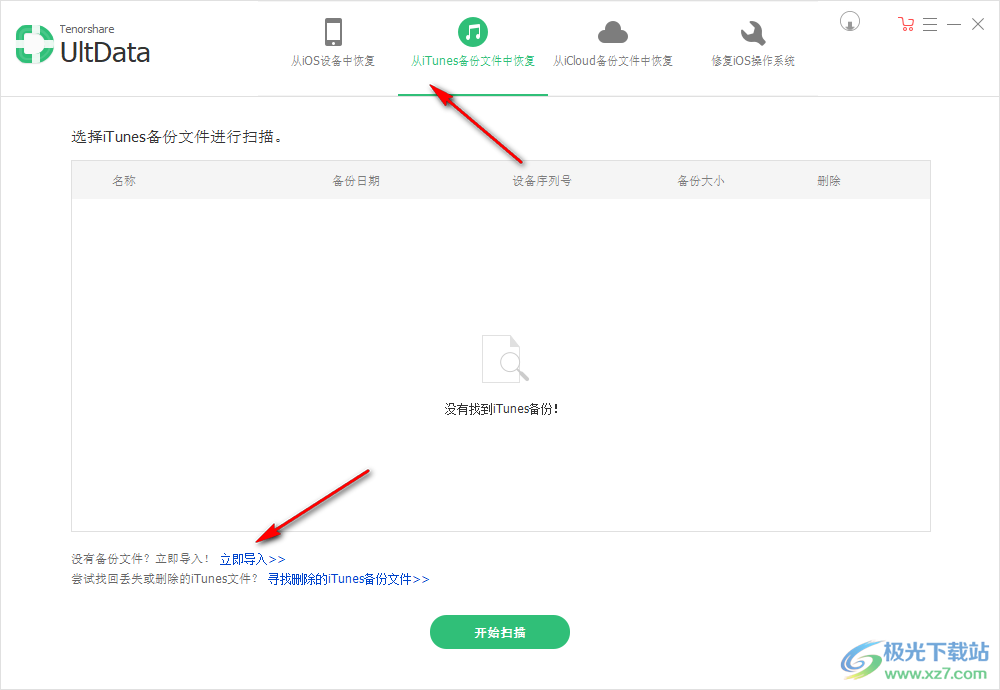
3、如果你有iCloud就可以登录账号,从而将里面的数据下载到电脑上使用
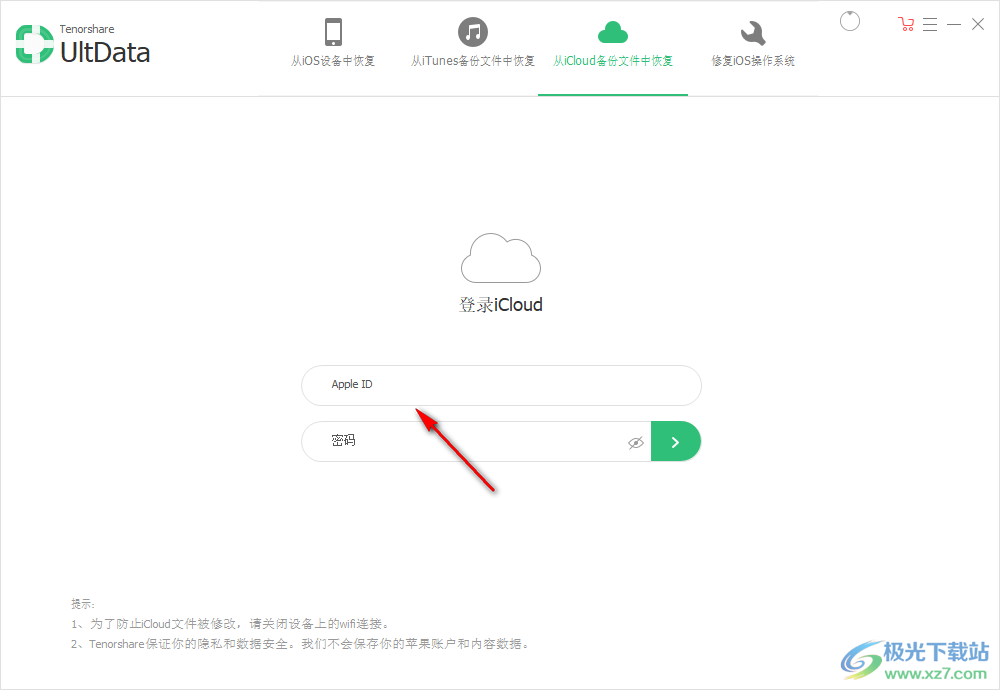
4、这里是修复的功能,如果iOS系统错误导致手机无法正常使用就可以在软件开启修复功能
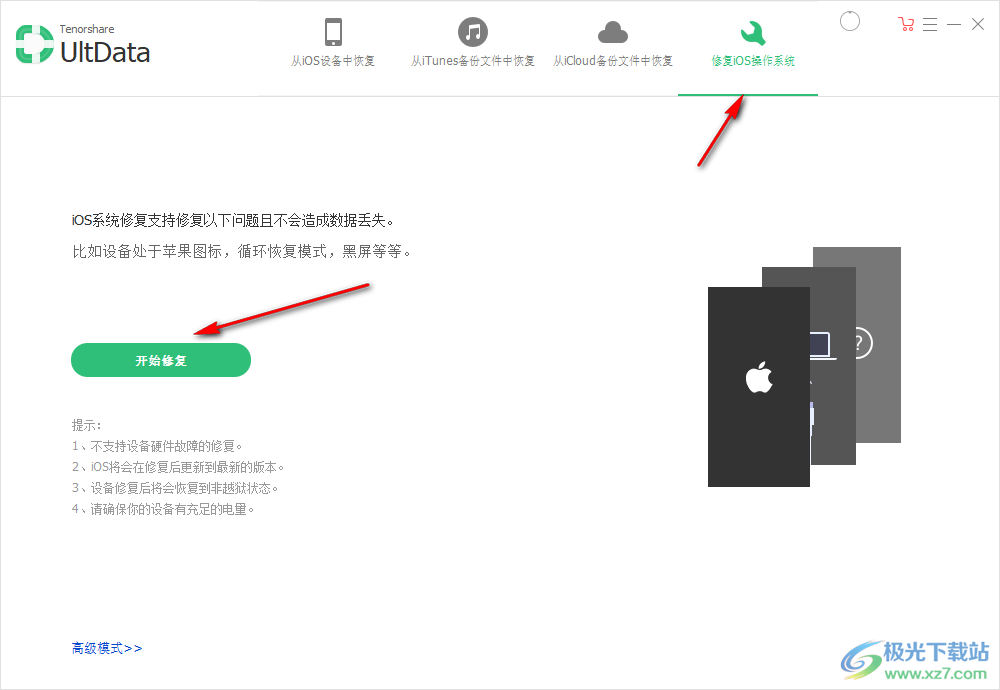
官方教程
第一步:将iOS设备连接到计算机或Mac
首先,确保您的iPhone,iPad或iPod已解锁,并使用USB数据线将其连接到您的计算机或Mac上。接下来在您的计算机上启动牛学长苹果数据恢复软件,默认模式为"从iOS设备中恢复"。如果您的iOS设备已连接且受信任,该程序将自动检测。
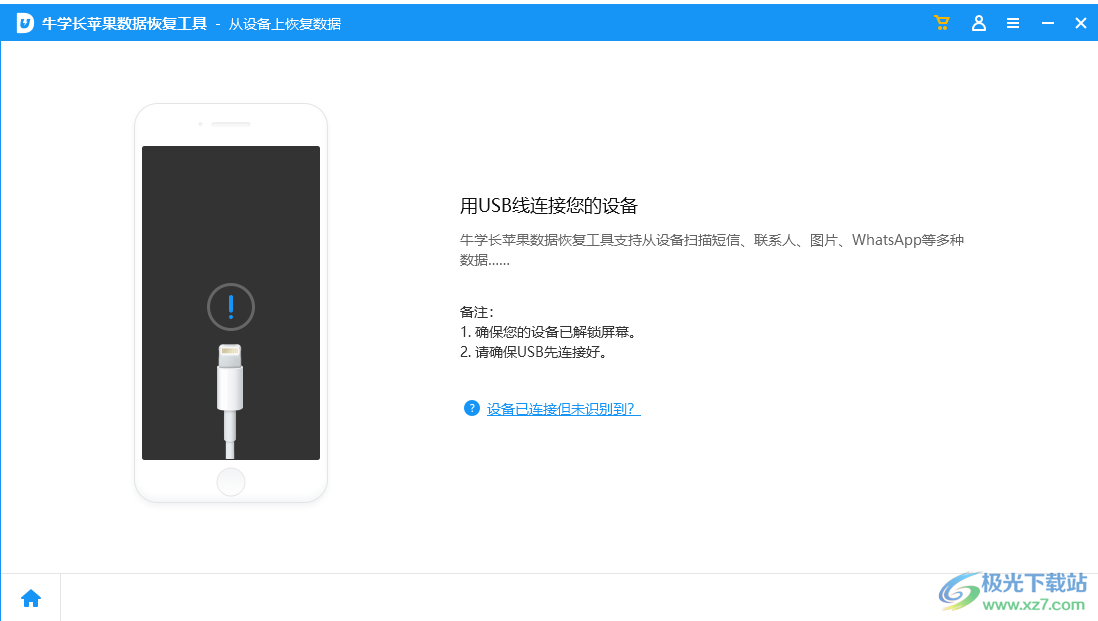
注1 :如果您的iPhone / iPad / iPod运行正常并且USB线与计算机连接良好,请先解锁设备。另外,请检查是否有弹出窗口要求您信任设备与电脑的连接。点击信任选项,您的iOS设备将被软件自动检测。
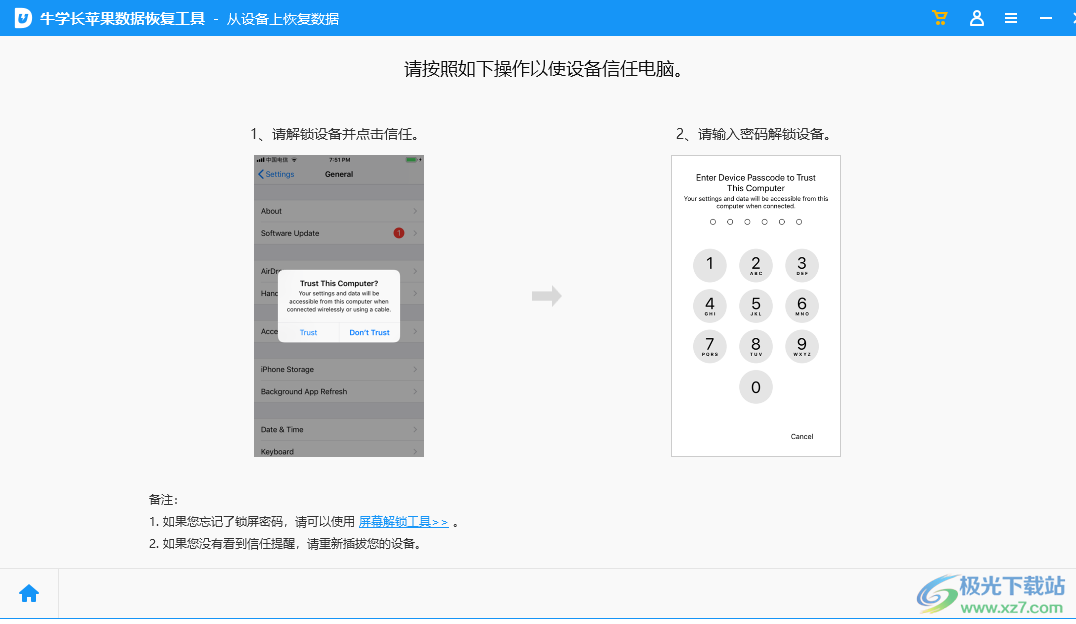
注2 :如果您的iOS设备已连接但无法识别,请按照弹窗说明解决此问题。
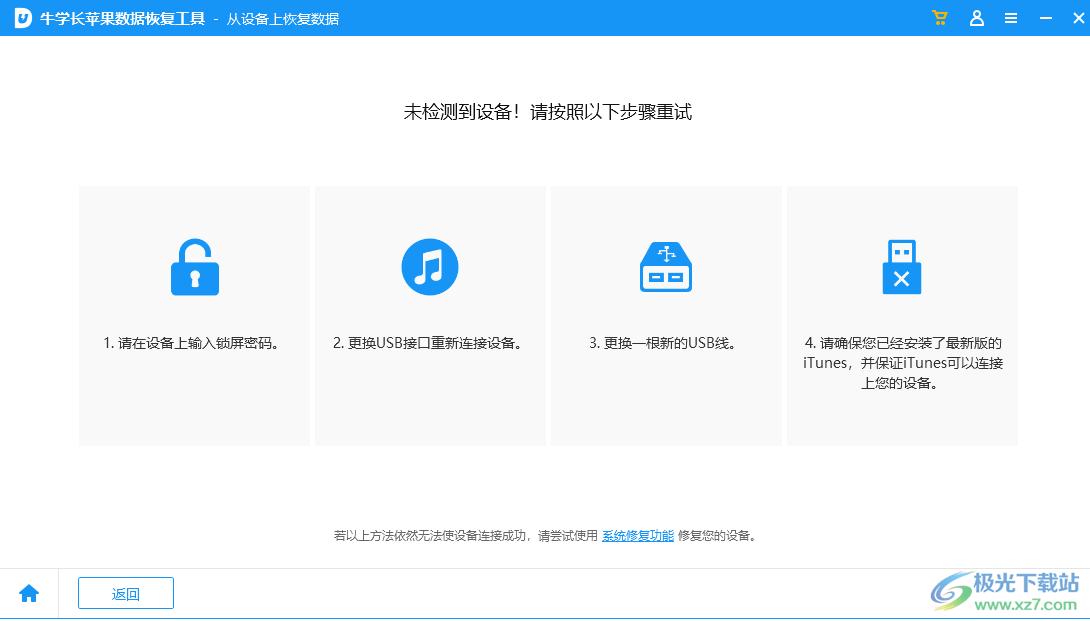
注3 :如果iPhone黑屏或卡住无响应,请在数据恢复前点击"修复iOS操作系统"。
第二步:开始扫描iOS设备以获取丢失的数据
当软件检测到您的设备时,它将显示如下界面。您可以勾选需要扫描和恢复的内容,或者选择全部数据进行深度扫描,然后单击"开始扫描"。
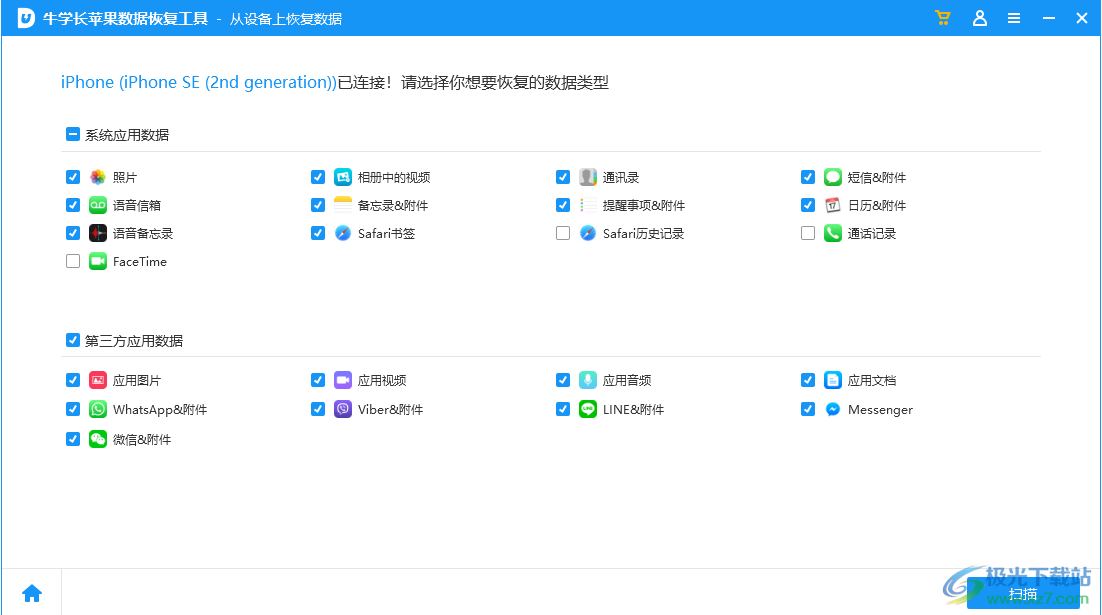
请勿断开设备!
已删除数据的解析和展示,需要花费一定时间。
您的设备的使用时长和使用量越大,解析花费的时间越多,请耐心等待!

第三步:在恢复之前预览数据
现在所有扫描的文件都根据类别排列。您可以选择"全部显示"或"仅显示已删除的项目"进行恢复。为了节省时间,您可以有选择地恢复所需数据。
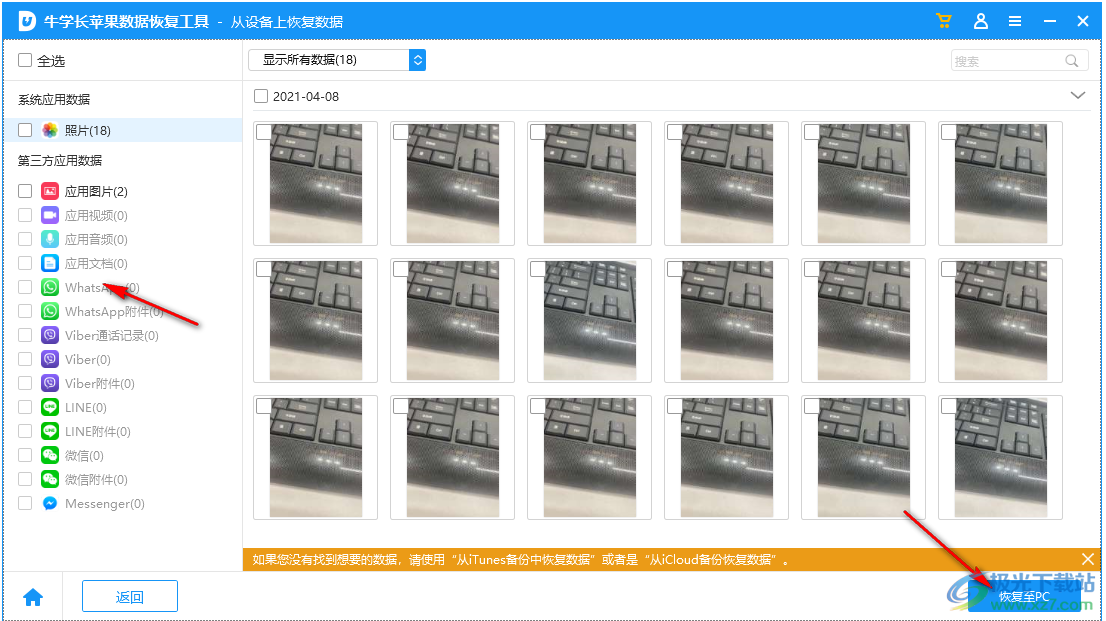
您也可以双击图片以全尺寸查看。
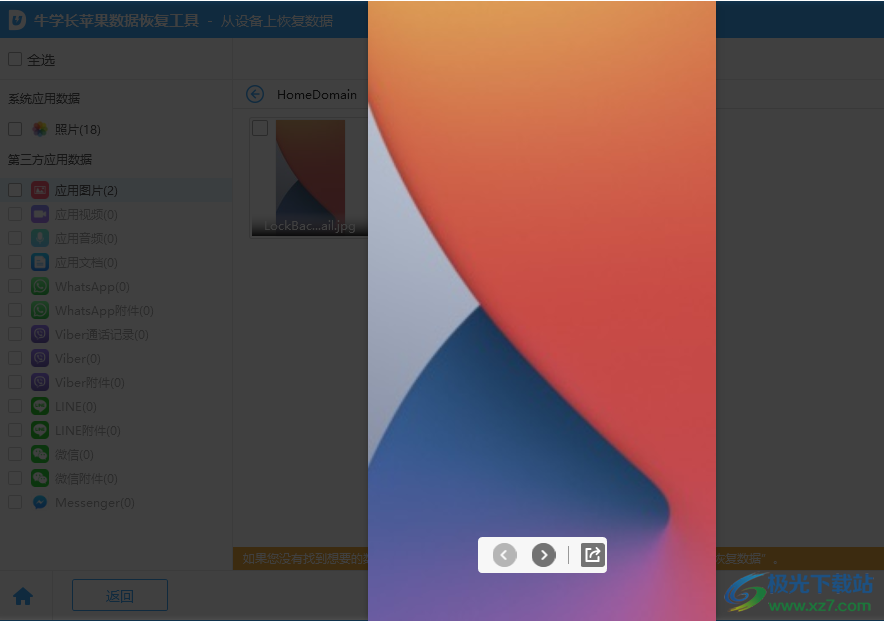
第四步:从iOS设备恢复数据
检查所需的文件,然后单击"恢复"。您可以将丢失的文件恢复到计算机或直接将其恢复到您的设备(支持联系人,消息和备忘录等)。
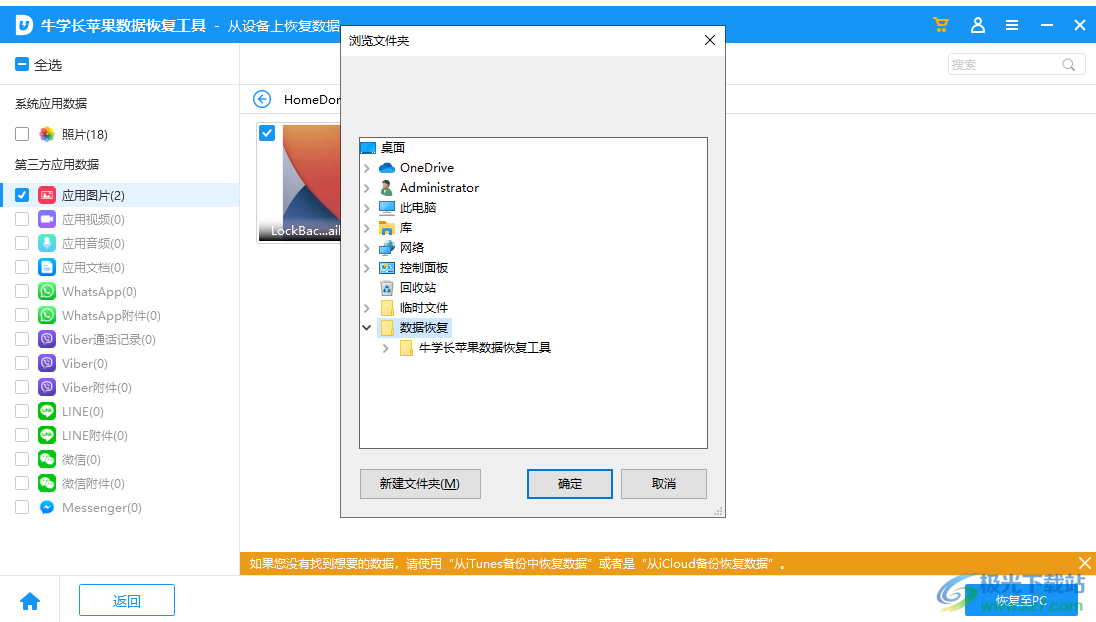
恢复成功
如果您没有找到想要的数据,请使用“从iTunes备份中恢复数据”或者是“从iCloud备份恢复数据”。

下载地址
- Pc版
Tenorshare UltData for iOS(苹果数据恢复) v8.7.4
本类排名
- 1 Coolmuster Lab.Fone for Android(安卓数据恢复)v6.0.24
- 2 冰点还原win10v8.3
- 3 原生安卓8.0刷机包完整版
- 4 easyrecovery14汉化版官方个人版_附激活密钥
- 5 Tenorshare UltData for iOS(苹果数据恢复)v8.7.4
- 6 Wise Data Recoveryv6.2.0.517
- 7 RS Browser Forensics(浏览器历史记录恢复)v2.2
- 8 易我数据恢复免费版v14.2.1 特别版-附激活码
- 9 finaldata企业版v3.0
- 10 easyrecovery professional精简版v14.0 免费版本
本类推荐
装机必备
换一批- 聊天
- qq电脑版
- 微信电脑版
- yy语音
- skype
- 视频
- 腾讯视频
- 爱奇艺
- 优酷视频
- 芒果tv
- 剪辑
- 爱剪辑
- 剪映
- 会声会影
- adobe premiere
- 音乐
- qq音乐
- 网易云音乐
- 酷狗音乐
- 酷我音乐
- 浏览器
- 360浏览器
- 谷歌浏览器
- 火狐浏览器
- ie浏览器
- 办公
- 钉钉
- 企业微信
- wps
- office
- 输入法
- 搜狗输入法
- qq输入法
- 五笔输入法
- 讯飞输入法
- 压缩
- 360压缩
- winrar
- winzip
- 7z解压软件
- 翻译
- 谷歌翻译
- 百度翻译
- 金山翻译
- 英译汉软件
- 杀毒
- 360杀毒
- 360安全卫士
- 火绒软件
- 腾讯电脑管家
- p图
- 美图秀秀
- photoshop
- 光影魔术手
- lightroom
- 编程
- python
- c语言软件
- java开发工具
- vc6.0
- 网盘
- 百度网盘
- 阿里云盘
- 115网盘
- 天翼云盘
- 下载
- 迅雷
- qq旋风
- 电驴
- utorrent
- 证券
- 华泰证券
- 广发证券
- 方正证券
- 西南证券
- 邮箱
- qq邮箱
- outlook
- 阿里邮箱
- icloud
- 驱动
- 驱动精灵
- 驱动人生
- 网卡驱动
- 打印机驱动
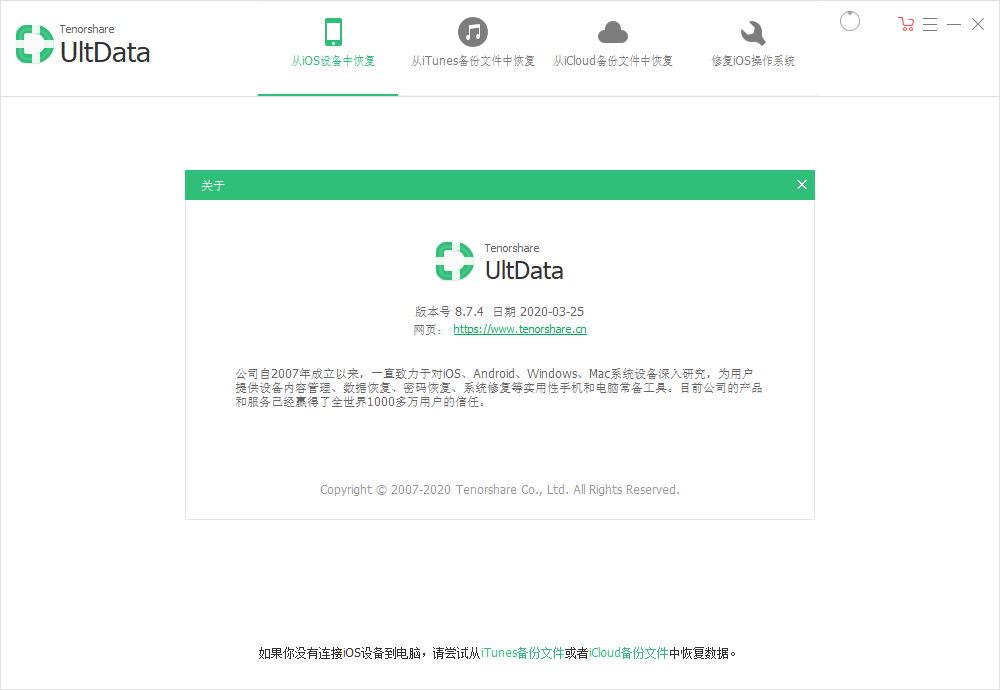

































网友评论